Diferença entre TV comum e Smart TV

As Smart TVs realmente conquistaram o mundo. Com tantos recursos excelentes e conectividade à Internet, a tecnologia mudou a maneira como assistimos TV.
No Man's Sky é um jogo de aventura de sobrevivência lançado pela Hello Games que vem atraindo milhares de pessoas em todo o mundo. Com seu extenso universo e ótimos gráficos, tornou-se um dos jogos mais populares lançados em várias plataformas.
Infelizmente, muitos usuários relataram estes problemas: 'No Man's Sky travando' e 'No Man's Sky travando. O travamento pode ser muito frustrante, pois atrapalha o jogo e leva a perdas no jogo.
Continue lendo para saber mais sobre por que No Man's Sky continua travando no seu PC e como impedir que No Man's Sky travar.

Conteúdo
Como consertar o travamento do No Man's Sky no Windows 10
Por que o céu de No Man está quebrando?
Aqui estão alguns motivos pelos quais No Man's Sky está travando no seu PC com Windows.
1. Jogo não atualizado
Os desenvolvedores do jogo lançam atualizações frequentes que corrigem bugs que aprimoram sua experiência de jogo. Se você não atualizou seu jogo com o patch mais recente, No Man's Sky pode continuar travando.
2. Arquivos de instalação corrompidos ou ausentes
Devido a uma instalação incorreta, o jogo em seu PC pode estar faltando alguns arquivos ou conter arquivos corrompidos. Você precisa corrigir esse problema para impedir que No Man's Sky falhe.
3. Arquivos salvos corrompidos
Sempre que você salva seu progresso em um jogo, o jogo cria arquivos Salvar . Pode ser possível que os arquivos salvos do No Man's Sky tenham sido corrompidos e não possam mais carregar com sucesso.
4. Cache de Shader corrompido
Os sombreadores são responsáveis pela criação de efeitos visuais como luz, sombra e cor em jogos de PC. Um cache de shaders é armazenado em seu computador para que o jogo não precise carregar novos shaders toda vez que você iniciar o jogo. Se o cache do shader estiver corrompido, isso pode levar ao travamento do No Man's Sky.
5. Mods desatualizados
Se estiver usando Mods para melhorar sua experiência de jogo, você precisa ter certeza de que os Mods são atualizados de tempos em tempos. Se a versão atualizada do No Man's Sky for incompatível com os Mods instalados, isso pode causar um crash do No Man's Sky.
Verifique os requisitos mínimos do jogo
Antes de aplicar as correções para o problema de travamento do jogo, você deve verificar se o seu PC atende aos requisitos mínimos para executar o No Man's Sky corretamente ou não. De acordo com os dados divulgados pelo Steam , aqui estão os requisitos mínimos do seu PC:
Se você não tiver certeza sobre os valores acima, siga estas etapas para verificar a configuração do sistema:
1. Clique no botão Iniciar e, em seguida, clique em Configurações conforme mostrado.

2. Vá para Sistema> Sobre.
3. Aqui, verifique as especificações do seu PC em Processador , RAM instalada, Tipo de sistema e Edição, conforme mostrado abaixo.
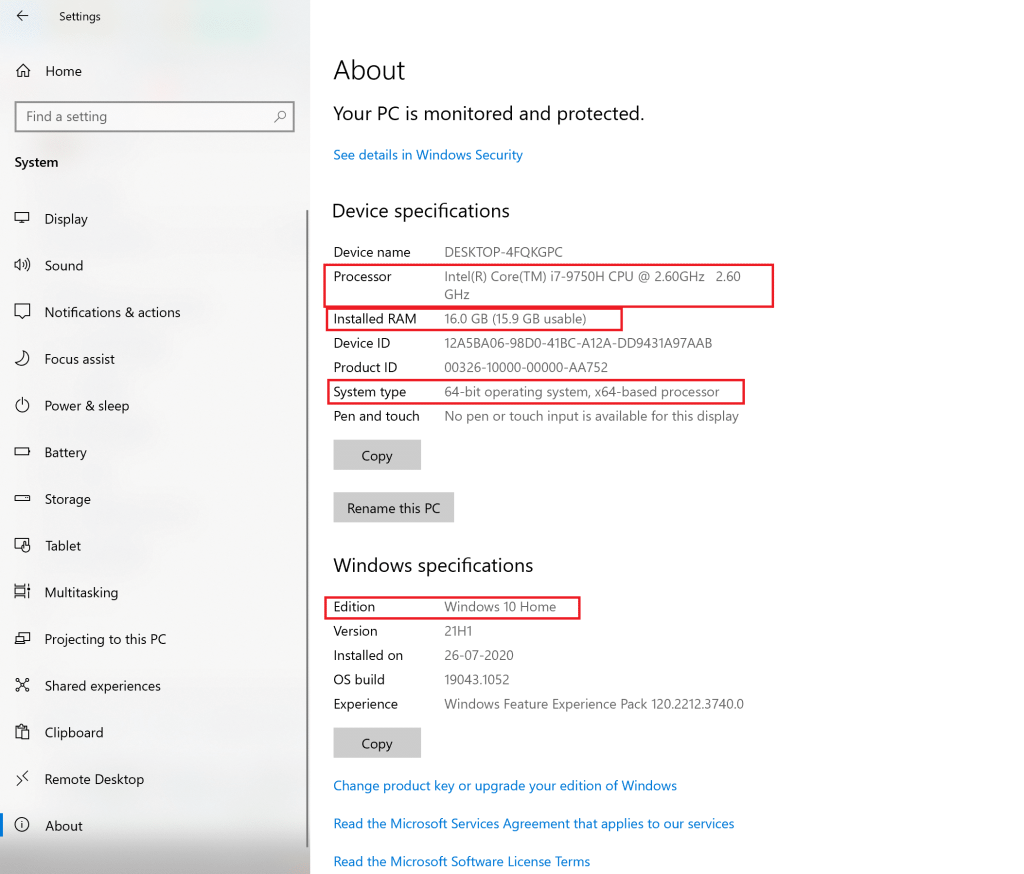
4. Corrobore com os requisitos mínimos para ter uma ideia mais clara.
5. Agora, para verificar a versão da placa gráfica instalada em seu PC, siga as etapas abaixo.
uma. Digite Executar na barra de pesquisa do Windows e inicie-o a partir do resultado da pesquisa. Consulte a foto fornecida.
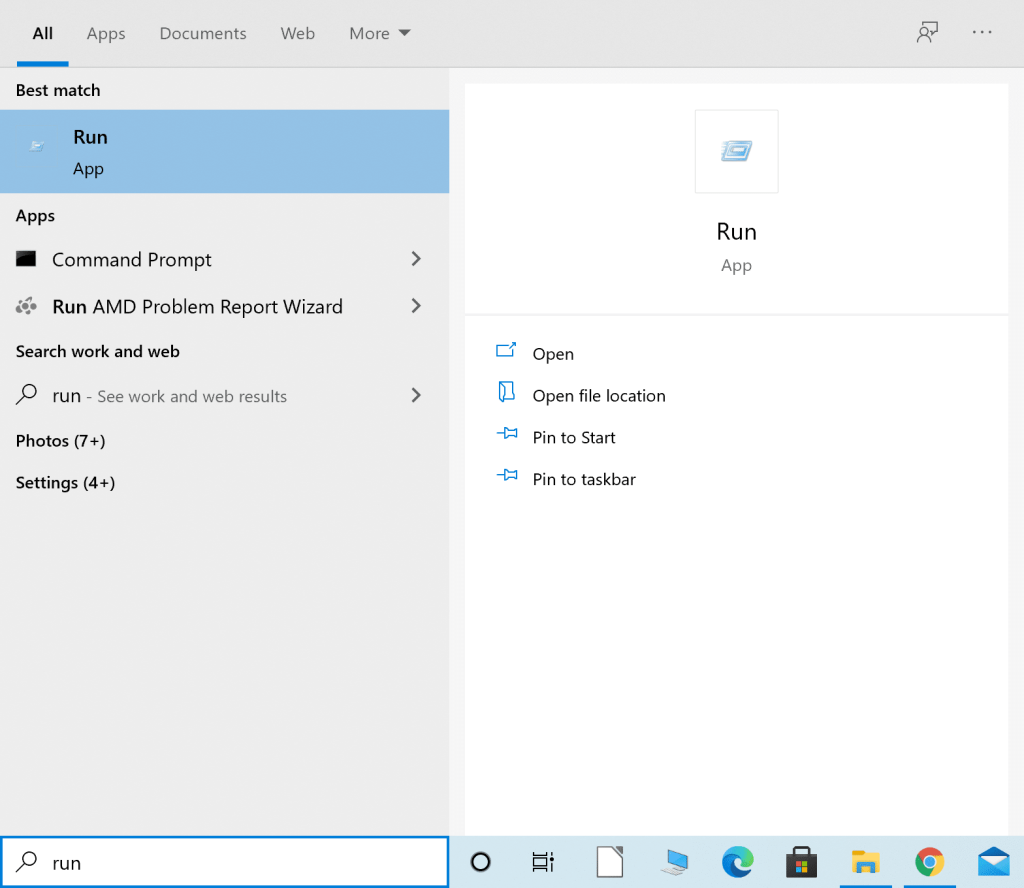
b. Digite dxdiag na caixa de diálogo Executar e pressione OK conforme mostrado.
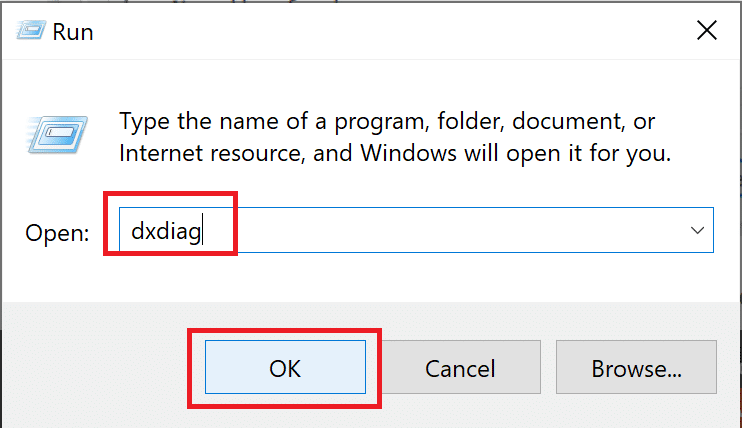
c. A janela da ferramenta de diagnóstico DirectX é aberta. Vá para a guia Exibir .
d. Aqui, observe as informações em Nome , conforme mostrado em destaque.

e. Confirme se o referido valor atende aos requisitos mínimos do jogo.
Se o seu PC não atender aos requisitos mínimos de sistema, você pode executar o jogo em outro computador ou atualizar seu sistema atual para corresponder ao mesmo.
Se o seu PC está equipado com todos os quatro recursos necessários, mas o No Man's Sky continua falhando, leia abaixo.
Consertar o travamento do No Man's Sky no Windows PC
Existem várias soluções para impedir que No Man's Sky bata. Implemente os métodos fornecidos, um por um, até encontrar uma possível solução para esse problema.
Método 1: Atualizar No Man's Sky
Conforme mencionado anteriormente, se o seu jogo estiver desatualizado, ele pode travar de forma aleatória e frequente. Siga as etapas abaixo para atualizar No Man's Sky para sua versão mais recente via Steam.
1. Inicie o Steam e faça login em sua conta, caso ainda não o tenha feito.
2. Em seguida, clique em Biblioteca como mostrado.
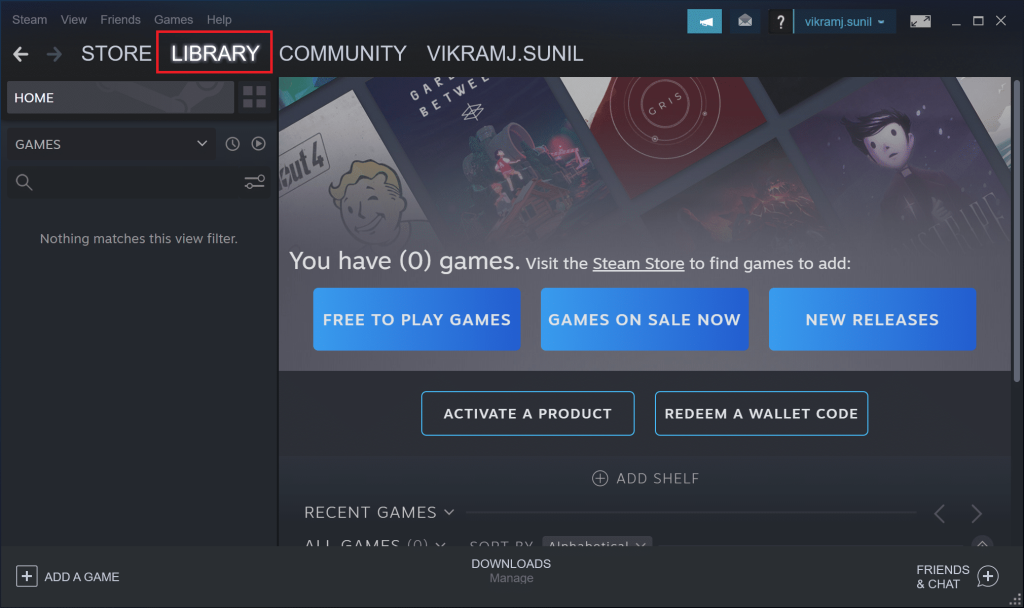
3. Vá para No Man's Sky e clique com o botão direito nele.
4. Em seguida, selecione Propriedades no menu suspenso.
5. Agora, vá para a guia Updates . Aqui, selecione Alta prioridade em Atualizações automáticas .
Se houver atualizações disponíveis, o Steam atualizará seu jogo. Além disso, as referidas atualizações serão priorizadas para serem instaladas automaticamente aqui. Assim que a atualização for concluída, execute No Man's Sky e verifique se ele funciona com êxito sem travar.
Método 2: verificar a integridade do jogo
Nenhum arquivo do jogo deve estar ausente ou corrompido para que o jogo seja executado com êxito. Todos os arquivos associados ao jogo precisam estar presentes em condições de funcionamento em seu sistema, caso contrário, o No Man's Sky trava constantemente. Siga as etapas abaixo para verificar a integridade do jogo.
1. Inicie o aplicativo Steam e clique em Biblioteca como mostrado.
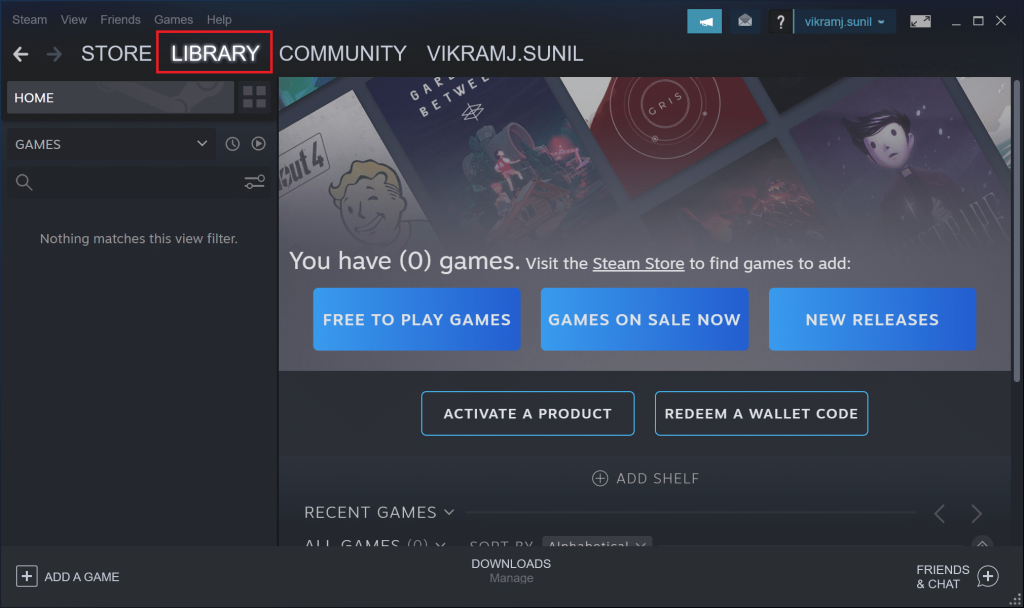
2. Em seguida, clique com o botão direito no jogo e selecione Propriedades no menu suspenso.
3. Abaixo está um exemplo do jogo intitulado Soulworker.
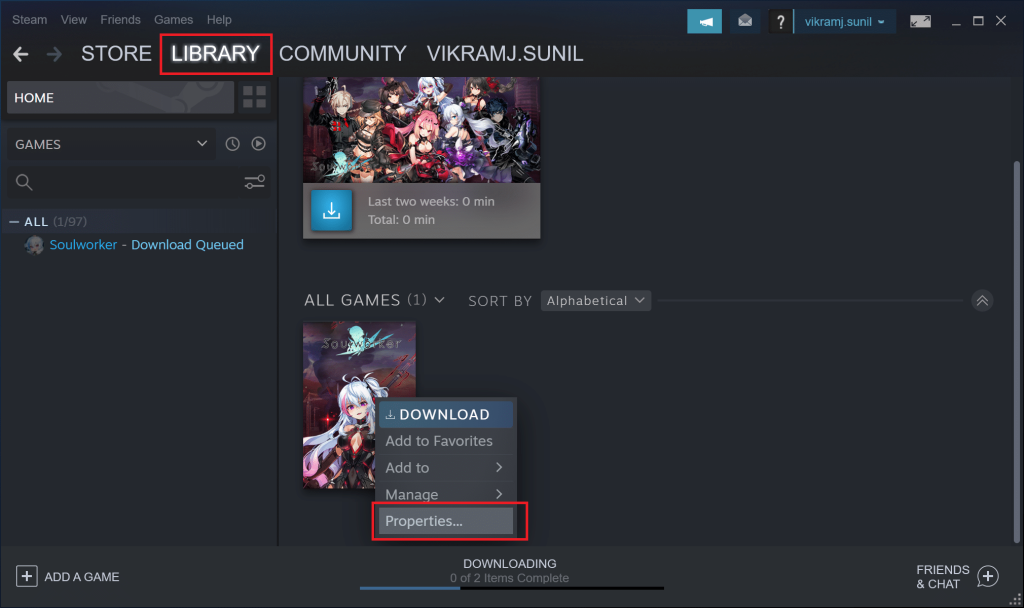
4. Na janela Propriedades, selecione Arquivos locais no painel esquerdo.
5. Agora clique no botão Verificar integridade dos arquivos do jogo ... conforme destacado abaixo.
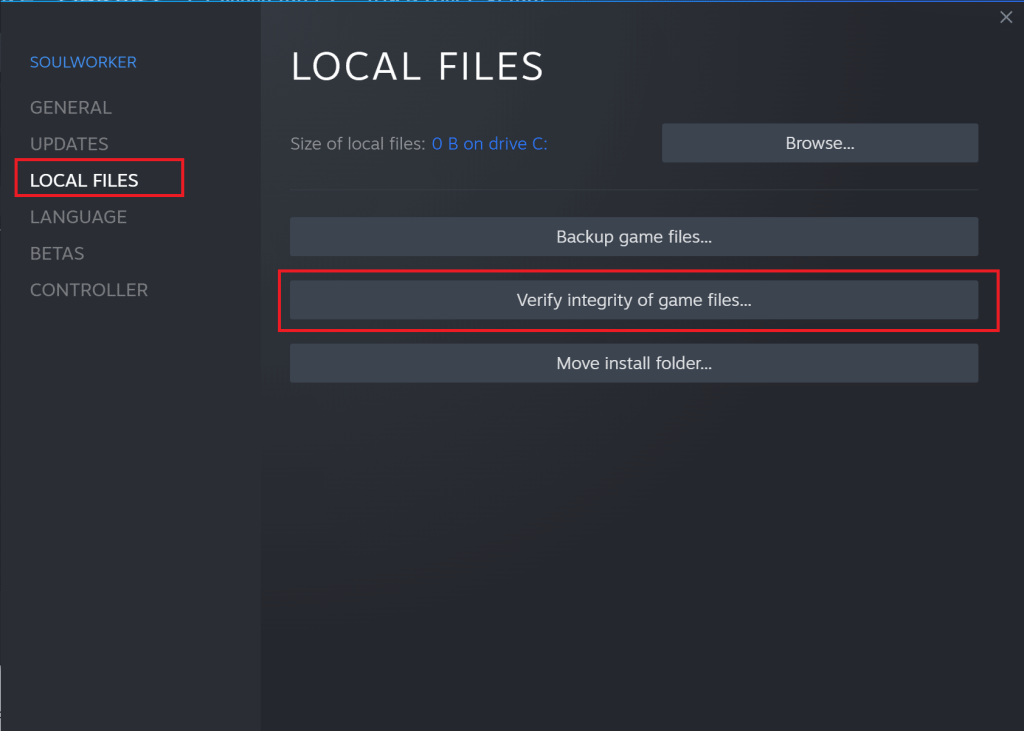
O processo de verificação vai demorar um pouco.
Nota: Não feche a janela até que o processo seja concluído.
Depois de concluído, inicie o jogo e veja se isso poderia impedir o No Man's Sky de travar.
Leia também: 5 maneiras de corrigir o erro de memória do jogo GTA 5
Método 3: remover os arquivos salvos do jogo
Se os arquivos salvos do jogo estiverem corrompidos, o jogo não poderá carregar esses arquivos salvos e pode travar. Para corrigir esse problema, você precisa excluir esses arquivos.
Nota: Certifique-se de fazer backup dos arquivos salvos em outro local antes de excluí-los.
1. Inicie o File Explorer a partir do resultado de pesquisa do Windows, conforme mostrado.
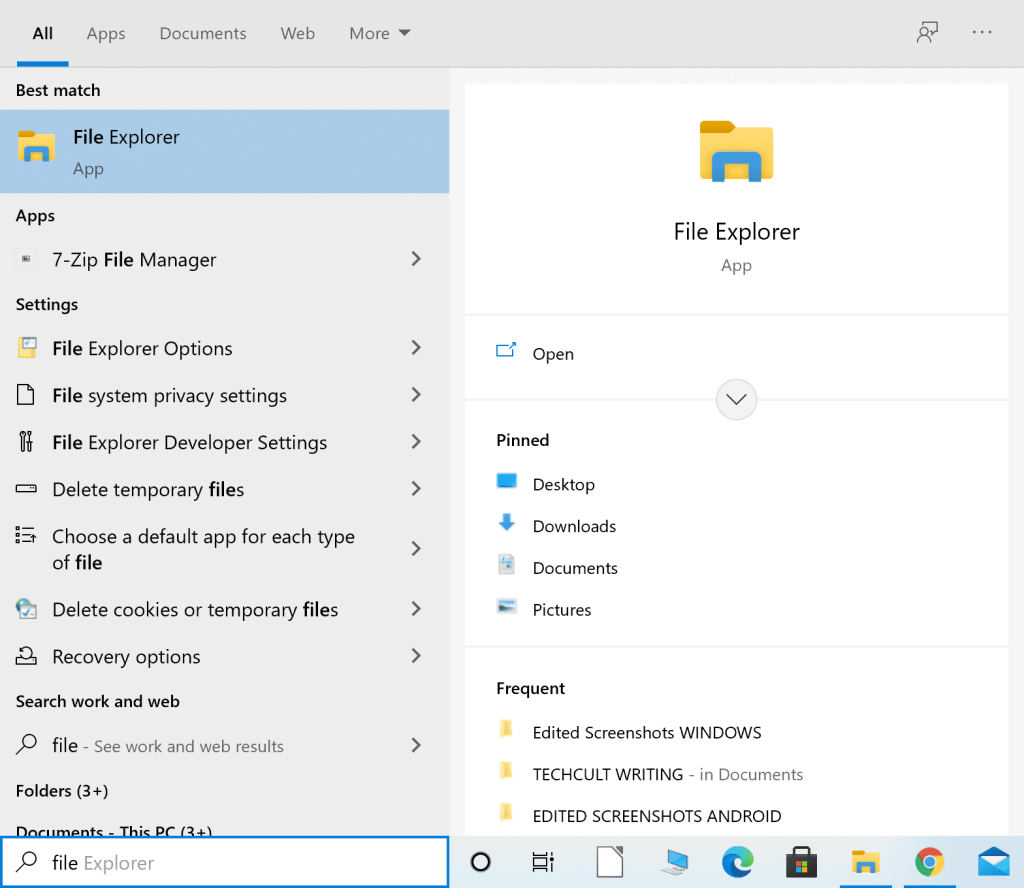
2. Navegue até C: \ Usuários \ (seu nome de usuário) \ AppData \ Roaming
Nota: AppData é uma pasta oculta do sistema. Você também pode encontrá-lo digitando % AppData% na caixa de diálogo Executar.
3. Na pasta Roaming, abra Hellogames.
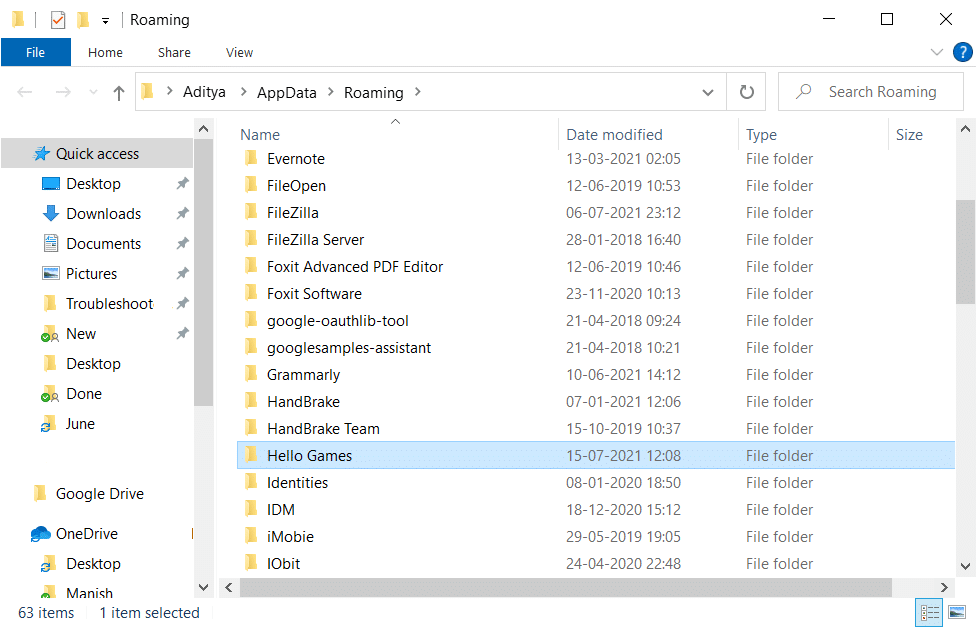
4. Em seguida, clique duas vezes em No Man's Sky para entrar na pasta do jogo.
5. Pressione as teclas CTRL + A juntas para selecionar tudo nesta pasta. Em seguida, clique com o botão direito e selecione Copiar.
6. Vá para a área de trabalho e crie uma nova pasta. Renomeie-o como No Man's Sky Save Files.
7. Abra-o, clique com o botão direito e clique em Colar para criar um backup dos arquivos salvos.
8. Agora, volte para a pasta No Man's Sky e exclua tudo dela.
9. Por fim, inicie o jogo e verifique se ele ainda está travando.
Se No Man's Sky continuar quebrando, tente a próxima correção.
Método 4: Excluir Cache de Shader
Se os arquivos Shader Cache estiverem corrompidos, isso pode levar ao problema de travamento do No Man's Sky . Neste método, devemos excluir todos os dados do cache do Shader. É perfeitamente seguro fazer isso, pois o jogo irá regenerar o cache na próxima vez que você iniciá-lo. Siga estas etapas para excluir o Shader Cache para No Man's Sky:
1. Pesquise pelo File Explorer e inicie-o a partir do resultado da pesquisa, conforme mostrado.
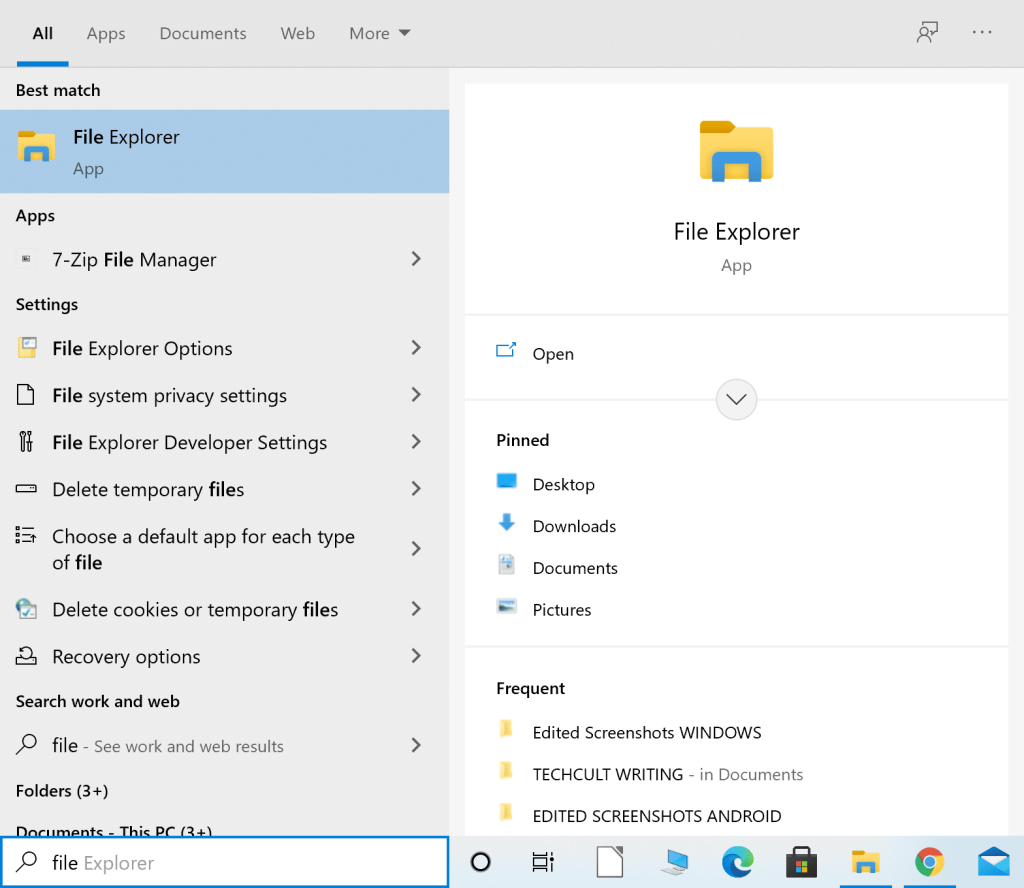
2. Navegue até o seguinte local na barra de endereço do File Explorer:
C: \ SteamLibrary \ steamapps \ common \ No Man's Sky \ GAMEDATA \ SHADERCACHE
3. Selecione todos os arquivos em SHADERCACHE usando Ctrl + A chaves. Clique com o botão direito e escolha excluir .
4. Por último, inicie o jogo. O Shader Cache será renovado.
Verifique se o jogo está funcionando bem. Se o problema persistir, siga o próximo método para impedir que No Man's Sky bata.
Método 5: remover mods
Você pode ter instalado Mods para melhorar os gráficos, o áudio ou a jogabilidade em geral. Nesse cenário, você precisa garantir que a versão dos Mods instalados e a versão No Man Sky sejam compatíveis. Caso contrário, o jogo não funcionará corretamente. Siga as etapas fornecidas para remover todos os Mods e possivelmente corrigir o problema:
1. Inicie o Explorador de Arquivos. Consulte as instruções e imagens fornecidas no método anterior.
2. Navegue até o seguinte local na barra de endereço do File Explorer:
C: \ SteamLibrary \ steamapps \ common \ No Man's Sky \ GAMEDATA \ PCBANKS
3. Na pasta PCBANKS , exclua todos os arquivos Mod presentes aqui.
4. Agora, inicie o jogo.
Confirme se o problema de queda do No Man's Sky foi resolvido. Caso contrário, atualize os drivers de dispositivo no próximo método.
Método 6: Atualizar drivers gráficos
Os drivers gráficos do seu PC devem ser atualizados para que os jogos funcionem sem problemas, sem interrupções, falhas ou travamentos. Siga as etapas listadas neste método para atualizar manualmente os drivers gráficos em seu computador.
1. Digite Gerenciador de dispositivos na barra de pesquisa do Windows e inicie-o a partir do resultado da pesquisa. Consulte a foto fornecida.

2. Em seguida, clique na seta para baixo ao lado de Adaptadores de vídeo para expandi-la.
3. Em seguida, clique com o botão direito do mouse em sua placa de vídeo e selecione Atualizar driver no menu suspenso, conforme ilustrado abaixo.
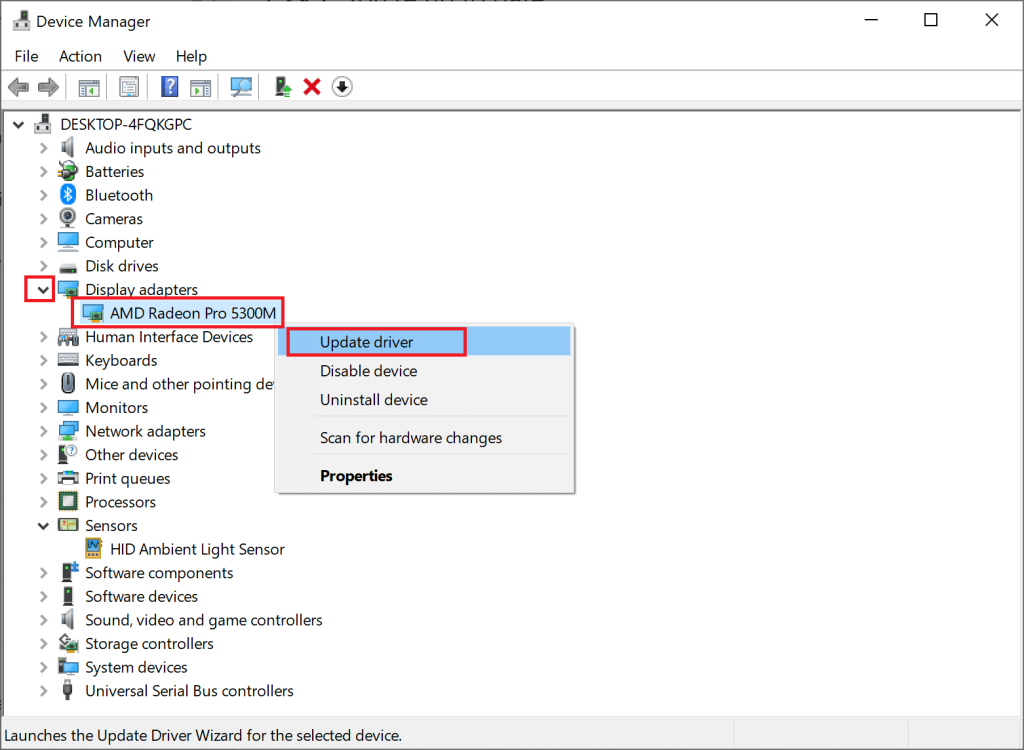
4. Na caixa pop-up a seguir, selecione a opção intitulada Pesquisar automaticamente por software de driver atualizado , conforme destacado.
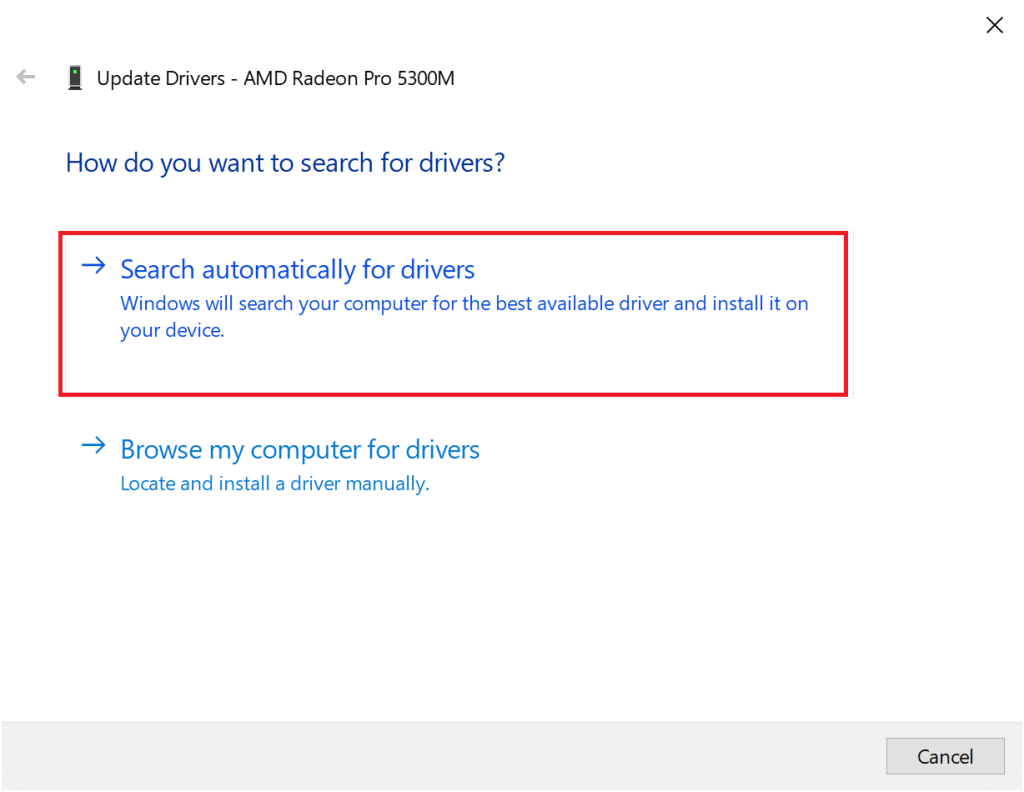
5. Se necessário, o Windows atualizará os drivers gráficos para a versão mais recente.
Assim que o driver gráfico estiver atualizado, inicie o jogo e verifique se ele ainda está travando.
Leia também: Por que o computador trava durante o jogo?
Método 7: Restaurar as configurações padrão da CPU
Se você ajustou as configurações da CPU para executar o processador em velocidades mais altas, seu computador corre um risco maior de ficar sobrecarregado e superaquecido. Também pode ser a razão pela qual No Man's Sky continua travando no seu sistema Windows. O mesmo pode ser evitado restaurando a velocidade da CPU para sua velocidade padrão através do menu BIOS .
Você pode restaurar as velocidades da CPU para as configurações padrão como:
1. Desligue seu desktop / laptop.
2. Em seguida, siga as instruções neste artigo para acessar o BIOS.
3. Quando estiver na tela do BIOS, vá para Advanced Chipset Features> CPU Multiplier .
Nota: As opções podem ter nomes diferentes dependendo do modelo do dispositivo e do fabricante. Você precisa procurar opções ou títulos semelhantes no menu.
4. Em seguida, clique em Restaurar configurações padrão ou uma opção semelhante.
5. Salve as configurações. Consulte o artigo vinculado ou o site do fabricante para saber qual chave usar.
6. Reinicie o seu computador.
Recomendado:
Esperamos que este guia tenha sido útil e ajudado a corrigir o problema de travamento do No Man's Sky . Informe qual método funcionou melhor para você. Além disso, se você tiver dúvidas ou sugestões sobre este artigo, sinta-se à vontade para deixá-las na seção de comentários abaixo.
As Smart TVs realmente conquistaram o mundo. Com tantos recursos excelentes e conectividade à Internet, a tecnologia mudou a maneira como assistimos TV.
Geladeiras são eletrodomésticos comuns em residências. As geladeiras geralmente têm 2 compartimentos, o compartimento frio é espaçoso e tem uma luz que acende automaticamente toda vez que o usuário o abre, enquanto o compartimento do freezer é estreito e não tem luz.
As redes Wi-Fi são afetadas por muitos fatores além de roteadores, largura de banda e interferência, mas existem algumas maneiras inteligentes de melhorar sua rede.
Se você quiser voltar para o iOS 16 estável no seu telefone, aqui está o guia básico para desinstalar o iOS 17 e fazer o downgrade do iOS 17 para o 16.
Iogurte é um alimento maravilhoso. É bom comer iogurte todos os dias? Quando você come iogurte todos os dias, como seu corpo muda? Vamos descobrir juntos!
Este artigo discute os tipos de arroz mais nutritivos e como maximizar os benefícios para a saúde de qualquer arroz que você escolher.
Estabelecer um horário de sono e uma rotina para dormir, mudar o despertador e ajustar a dieta são algumas das medidas que podem ajudar você a dormir melhor e acordar na hora certa pela manhã.
Alugue, por favor! Landlord Sim é um jogo de simulação para dispositivos móveis para iOS e Android. Você jogará como proprietário de um complexo de apartamentos e começará a alugar um apartamento com o objetivo de reformar o interior do seu apartamento e deixá-lo pronto para inquilinos.
Obtenha o código do jogo Bathroom Tower Defense Roblox e resgate recompensas emocionantes. Elas ajudarão você a melhorar ou desbloquear torres com maior dano.
Vamos aprender sobre a estrutura, os símbolos e os princípios de operação dos transformadores da maneira mais precisa.
De melhor qualidade de imagem e som a controle de voz e muito mais, esses recursos com tecnologia de IA estão tornando as smart TVs muito melhores!
Inicialmente, as pessoas tinham grandes esperanças no DeepSeek. Como um chatbot de IA comercializado como um forte concorrente do ChatGPT, ele promete recursos e experiências de bate-papo inteligentes.
É fácil perder detalhes importantes ao anotar outros itens essenciais, e tentar fazer anotações enquanto conversa pode ser uma distração. Fireflies.ai é a solução.
O Axolot do Minecraft será um ótimo assistente para jogadores que operam debaixo d'água se eles souberem como usá-lo.
A configuração de A Quiet Place: The Road Ahead é bem avaliada, então você precisa considerar a configuração antes de decidir fazer o download.













